Meskipun ada banyak fitur baru yang menarik untuk Pesan, FaceTime, dan aplikasi Telepon dengan iOS 17, ada fitur lain yang menarik perhatian. Dengan Mode Siaga di iPhone, ini mengubah cara Anda dapat "menggunakan" iPhone Anda saat menggunakan pengisi daya.
Bacaan Terkait
- Yang Baru di iOS 17
- Cara Membuat Stiker Live Sendiri di iOS 17
- iOS 17: Apa itu Pesan Suara Langsung dan Bagaimana Cara Menggunakannya?
- Cara Menggunakan Fitur Vision Health di iOS 17
- iOS 17: Cara Berbagi Detail Kontak Dengan NameDrop
Apa itu Mode Siaga?
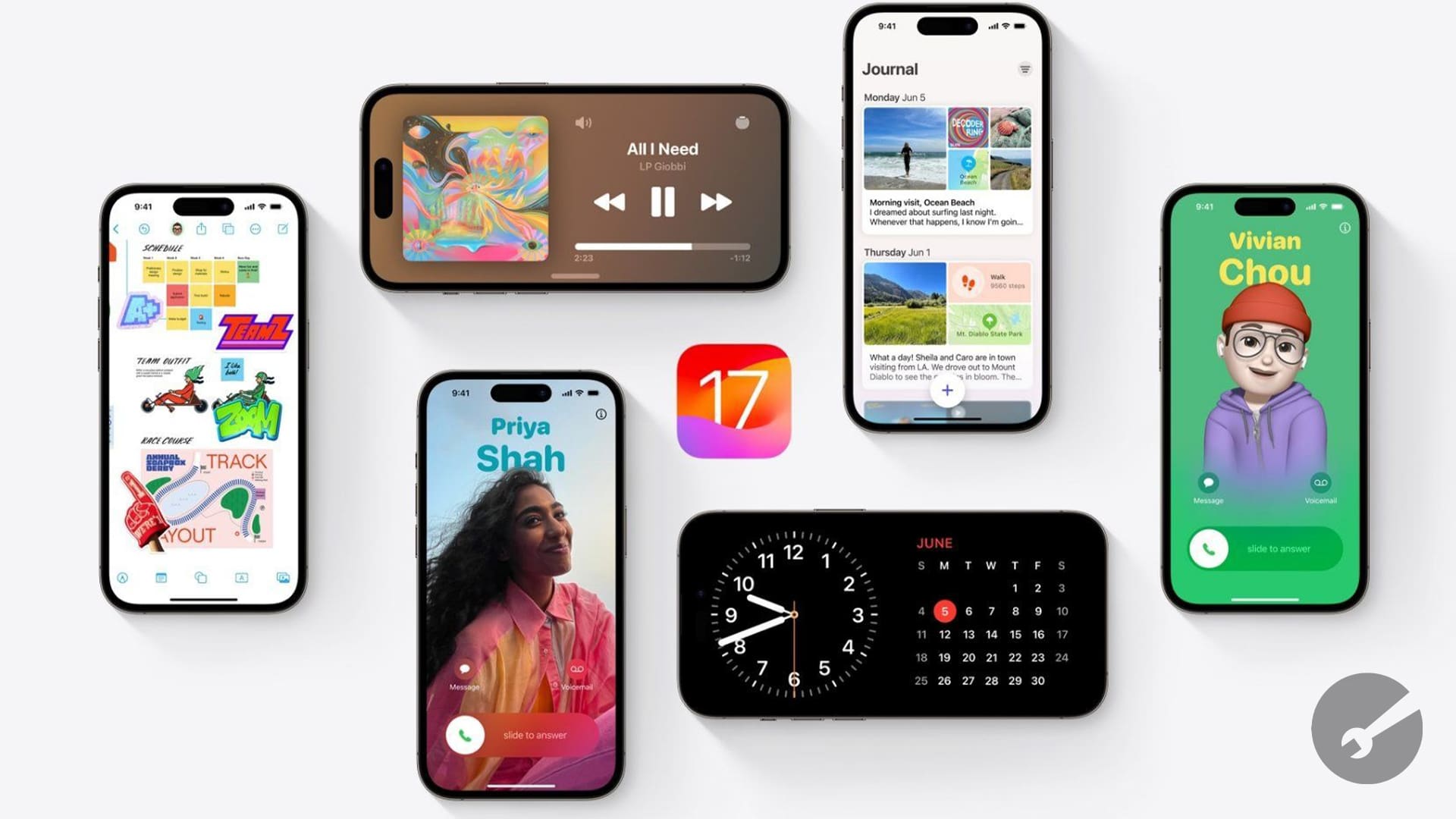
Saat ini, jika Anda meletakkan iPhone di pengisi daya MagSafe, Anda akan disambut dengan Layar Kunci membosankan yang sama yang harus selalu Anda lihat. iOS 17 mengubahnya berkat StandBy, yang pada dasarnya mengubah iPhone Anda menjadi "jam samping tempat tidur".
Dengan bantuan Smart Stacks of Widgets, Anda dapat melirik dan melihat jam berapa sekarang, seperti apa kalender Anda untuk besok, dan banyak lagi. Bahkan ada tata letak layar penuh yang hanya menampilkan waktu atau membiarkan Anda memamerkan beberapa foto favorit Anda.
Bagian terbaiknya adalah ini tersedia untuk semua model iPhone yang mampu menjalankan iOS 17. Namun, mereka yang memiliki iPhone 14 Pro atau iPhone 14 Pro Max akan dapat memanfaatkan Always On Display sementara Anda harus mengetuk layar untuk melihat Siaga di model lain.
Cara Menggunakan Mode Siaga di iPhone
Seperti halnya sebagian besar fitur yang diperkenalkan dengan versi baru iOS, Mode Siaga sudah diaktifkan dan diaktifkan dengan iOS 17. Namun, jika Anda mengalami masalah, Anda dapat mengikuti langkah-langkah di bawah ini untuk mengaktifkan dan menggunakan Mode Siaga di iPhone.
- Buka Pengaturan aplikasi di iPhone Anda yang menjalankan iOS 17.
- Gulir ke bawah dan ketuk Bersiap.
- Ketuk sakelar di sebelah Bersiap ke Pada posisi.
- Jika Anda memiliki iPhone 14 Pro atau iPhone 14 Pro Max, ketuk sakelar di sebelah Selalu Aktif ke Pada posisi.
- Di bagian bawah halaman, ketuk Mode malam.
- Ketuk sakelar untuk mengaktifkan yang berikut ini:
- Mode malam: StandBy hadir dalam warna merah dengan pencahayaan sekitar rendah.
- Gerakan untuk Bangun: StandBy akan menyalakan layar saat gerakan terdeteksi di malam hari.
- Di pojok kiri atas, ketuk
untuk menyimpan perubahan Anda.
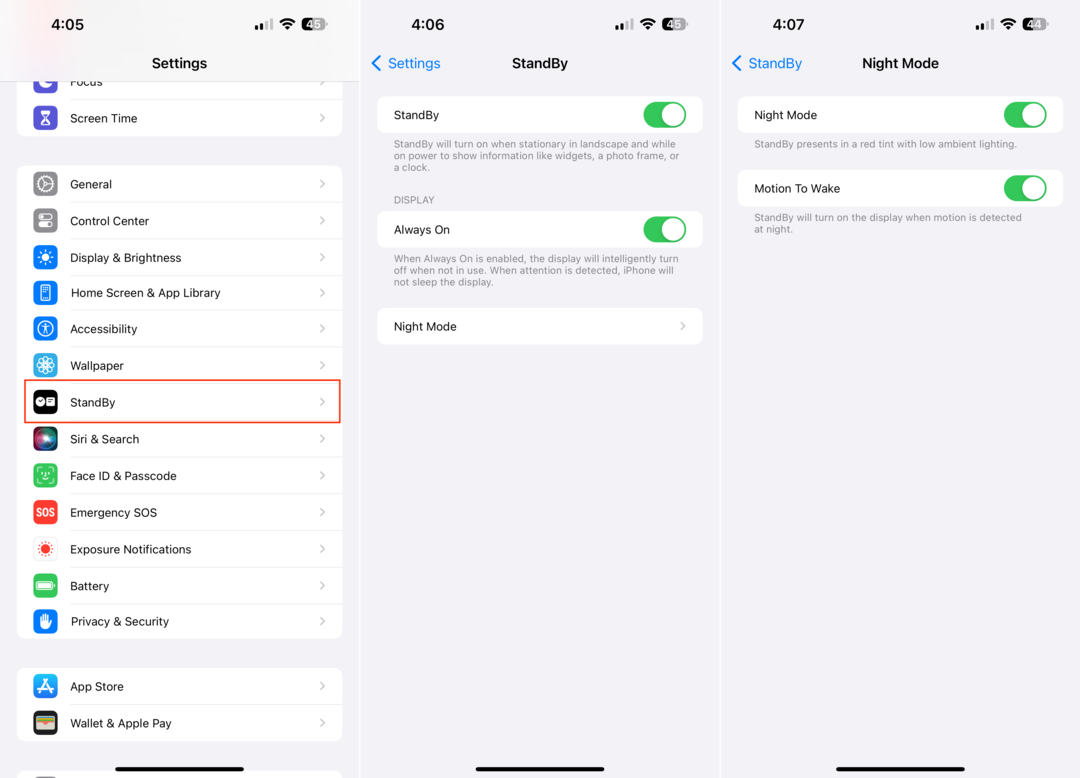
Cara Menyesuaikan Mode Siaga di iPhone
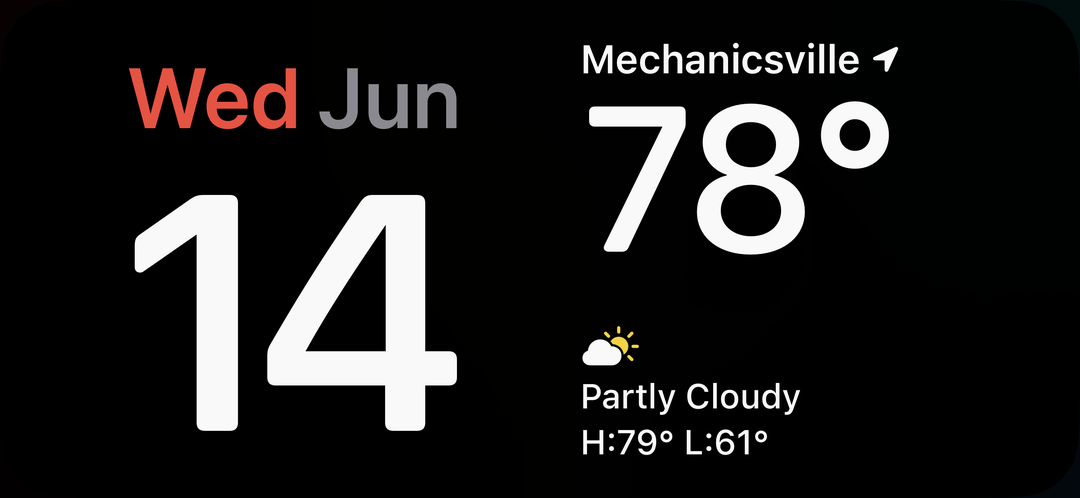
Anda mungkin terkejut mengetahui bahwa Apple juga telah menyediakan beberapa opsi lagi untuk masing-masing Mode Siaga yang tersedia dengan iOS 17. Misalnya, layar Widget benar-benar menampilkan dua kumpulan tumpukan widget yang berbeda, memungkinkan Anda untuk menelusuri setiap widget. Anda dapat menekan lama salah satu tumpukan jika Anda ingin menambah atau menghapus widget yang berbeda dari tumpukan.
- Colokkan iPhone Anda atau pasang di pengisi daya MagSafe.
- Kunci layar dengan menekan Tombol Samping.
- Tunggu beberapa saat hingga Mode Siaga aktif.
- Gesek ke kiri atau kanan untuk beralih antara Widget, Foto, dan Jam.
Jika Anda ingin Mode Siaga mengubah iPhone Anda menjadi bingkai foto digital, Anda cukup menggesek dari kanan ke kiri. Menekan lama pada mode Foto menyajikan opsi berikut:

- Unggulan
- Alam
- Kota
- Rakyat
Namun, Anda juga dapat mengetuk + ikon di pojok kiri atas untuk menambahkan album tertentu yang sebelumnya Anda buat di aplikasi Foto.
Opsi terakhir adalah bagi mereka yang lebih suka mengubah iPhone mereka menjadi jam meja tradisional. iOS 17 menyertakan beberapa tata letak berbeda untuk Anda pilih, yang meliputi berikut ini:
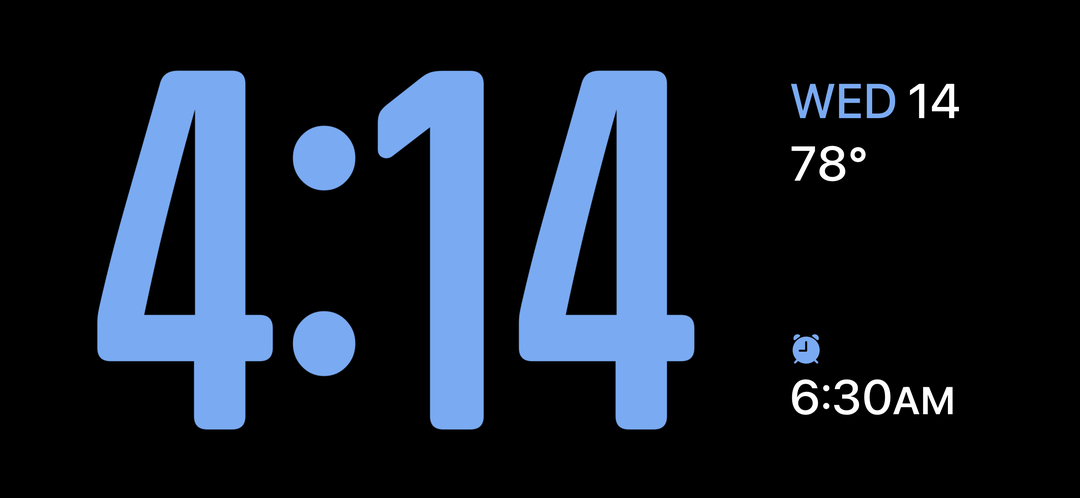
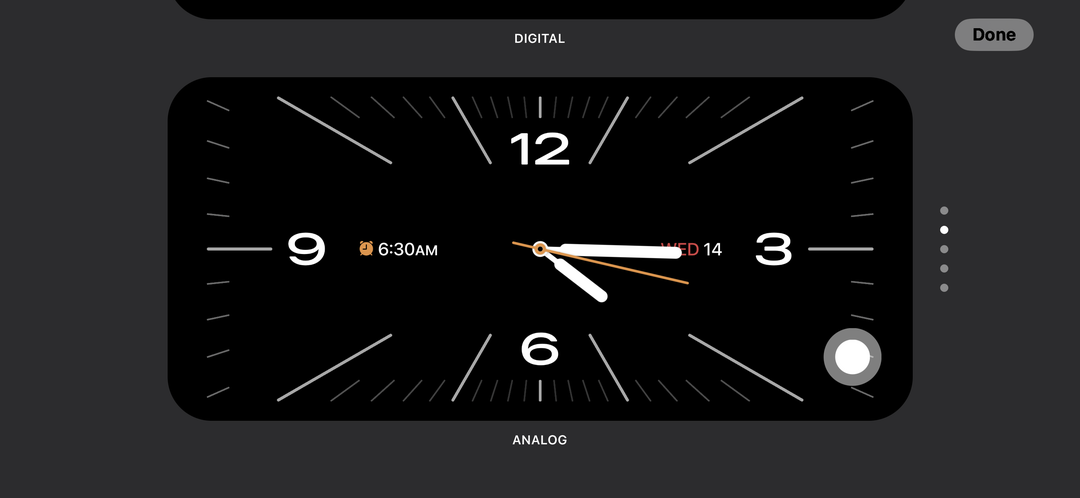
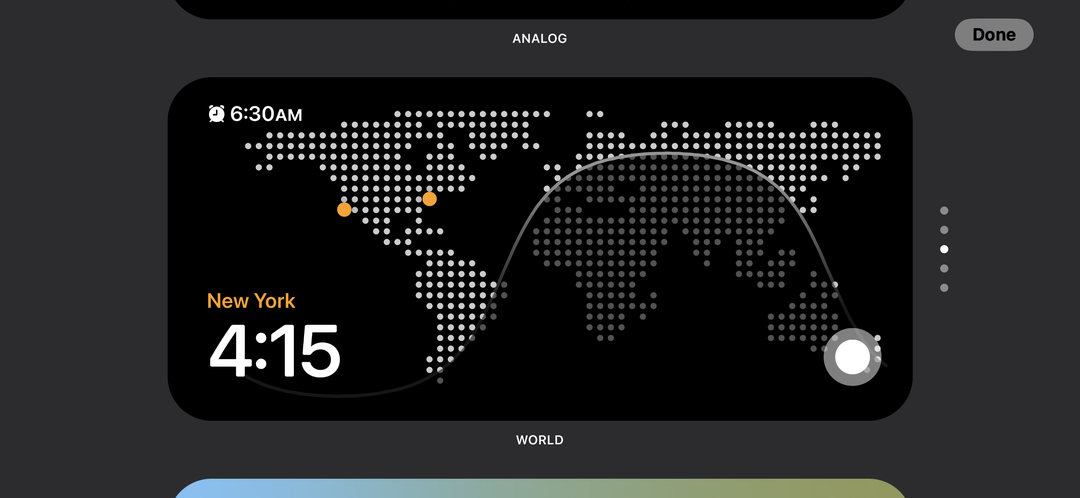
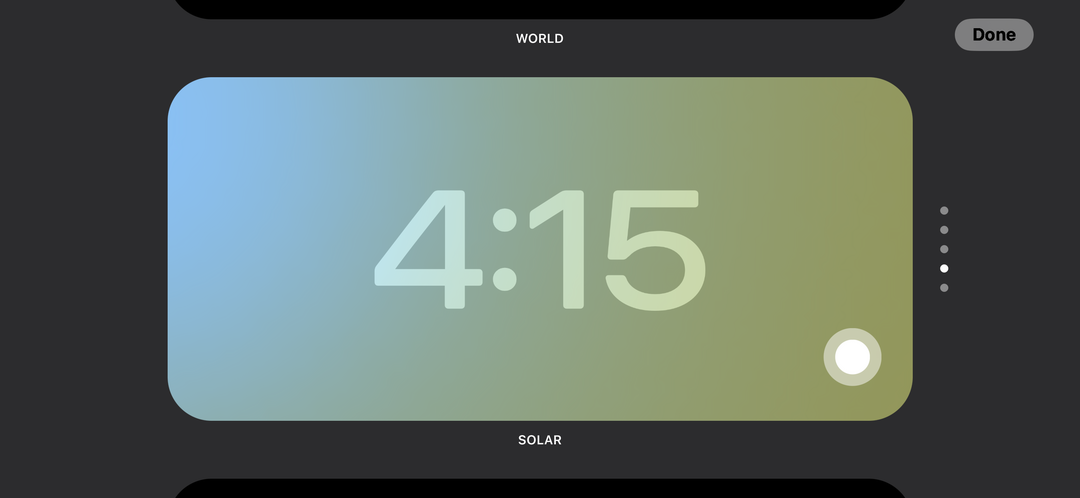
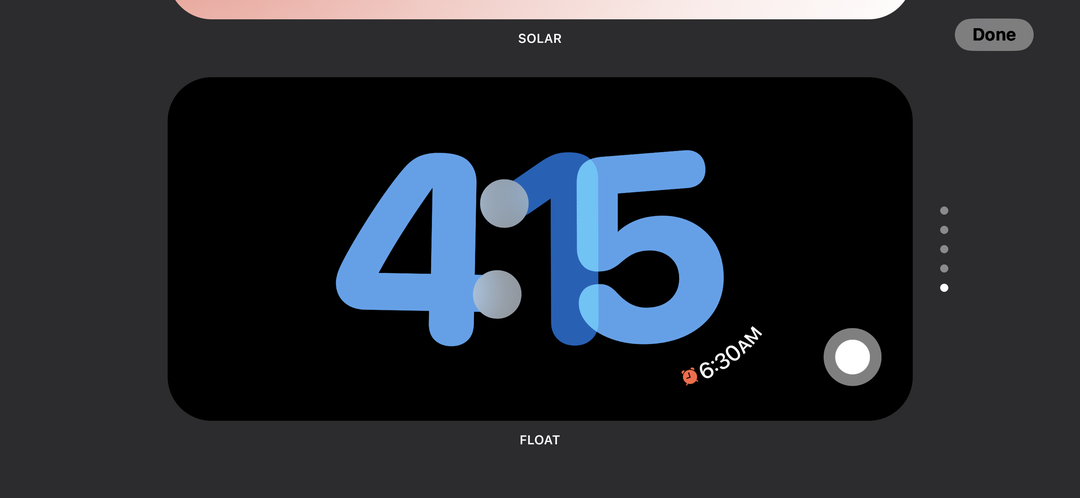
- Digital
- Analog
- Dunia
- Tenaga surya
- Mengambang
Semua ini pada dasarnya hanyalah cara berbeda untuk menunjukkan jam di iPhone Anda saat sedang diisi. Namun, Anda dapat mengetuk Rana ikon di sudut kanan bawah masing-masing jika Anda ingin menyesuaikan palet warna yang sedang ditampilkan.
Setelah Anda selesai menyesuaikan Mode Siaga sesuai keinginan, Anda cukup mengetuk Selesai tombol untuk menyimpan perubahan Anda.
Andrew adalah penulis lepas yang berbasis di Pantai Timur AS.
Dia telah menulis untuk berbagai situs selama bertahun-tahun, termasuk iMore, Android Central, Phandroid, dan beberapa lainnya. Sekarang, dia menghabiskan hari-harinya bekerja di perusahaan HVAC, sambil bekerja sambilan sebagai penulis lepas di malam hari.